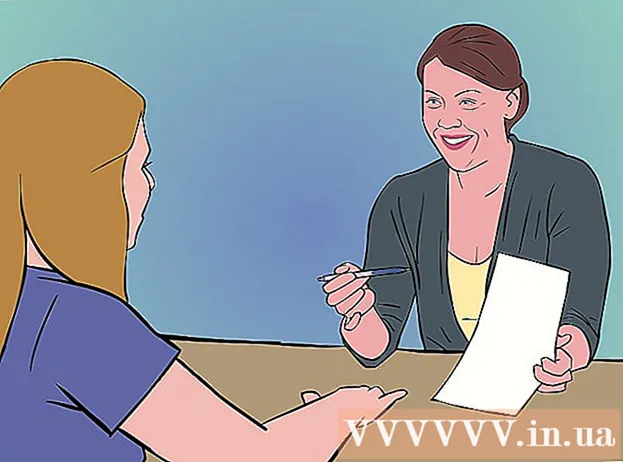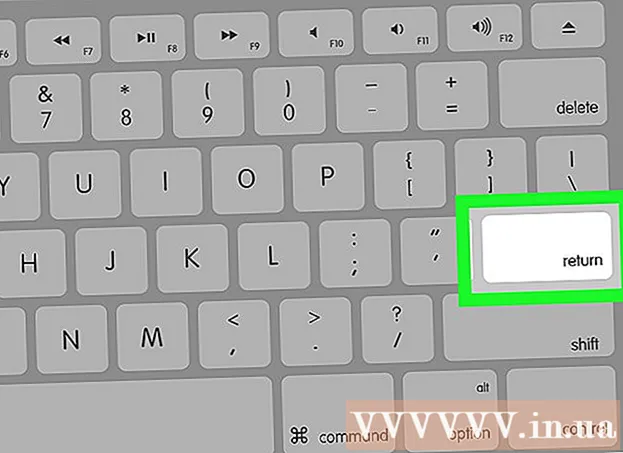Autor:
Louise Ward
Dátum Stvorenia:
4 Február 2021
Dátum Aktualizácie:
28 V Júni 2024

Obsah
Tento článok ukazuje, ako otvárať súbory PDF na telefónoch s Androidom. Najjednoduchší spôsob, ako to urobiť, je nainštalovať si bezplatnú aplikáciu Adobe Acrobat Reader, ktorá vám umožní otvoriť stiahnutý súbor PDF aj súbor PDF, ktorý je uvedený v e-maile. Na otvorenie súborov PDF v zariadení s Androidom môžete použiť bezplatnú aplikáciu Disk Google.
Kroky
Časť 1 zo 4: Inštalácia aplikácie Adobe Acrobat Reader
Obchod Google Play s viacfarebnou ikonou trojuholníka na bielom pozadí, ktorý sa zvyčajne nachádza v zásuvke aplikácií.
- Ak je Obchod Google Play rozdelený do viacerých aplikácií, vyberte si Hry v obchode Google Play.

(Stiahnuť ▼).
(Stiahnutie) v ukážke PDF, potom potvrďte svoju voľbu alebo na požiadanie vyberte, kam ju chcete uložiť.
- internetový odkaz - Dotknite sa cesty, vyberte ⋮ V pravom hornom rohu klepnite na Stiahnuť ▼ (Stiahnuť), potom potvrďte svoju voľbu a / alebo na požiadanie vyberte, kam chcete uložiť. reklama
Časť 4 zo 4: Používanie Disku Google

Obchod Google Play, a potom postupujte takto:- Dotknite sa vyhľadávacieho panela.
- Typ disk Google, potom klepnite na disk Google v zozname výsledkov vyhľadávania.
- Dotknite sa INŠTALÁCIA (Nastavenia), potom vyberte SÚHLASIŤ (Prijaté), keď sa opýta.

Otvorte Disk Google. Klepnite na aplikáciu Disk Google so zelenými, žltými a modrými trojuholníkmi alebo klepnite na OTVORENÉ (Otvorené) v Obchode Google Play, keď je Disk Google práve nainštalovaný. Týmto sa otvorí prihlasovacia stránka Disku Google.
Prihláste sa do svojho účtu. Klepnite na účet, ktorý chcete použiť pre Disk Google, a po zobrazení výzvy zadajte heslo.
- Ak máte na svojom zariadení s Androidom iba jeden účet Google, budete prihlásení automaticky.
- Ak máte Disk Google nainštalovaný a prihlásený do svojho účtu Google v systéme Android, tento krok a ďalší krok preskočte.
Dotknite sa PRESKOČIŤ (Preskočiť) v ľavom dolnom rohu obrazovky. Týmto preskočíte príručku Disku Google a dostanete sa do priečinka Disk Google.
Pridajte súbory PDF na Disk Google. To sa bude líšiť v závislosti od toho, či je súbor PDF uložený vo vašom počítači alebo zariadení so systémom Android:
- Počítač Prejdite na https://drive.google.com/ a prihláste sa, potom vyberte Nový (Nové), kliknite Nahranie súboru (Nahrajte súbor), vyberte svoj PDF a kliknite na Otvorené (Otvorené) v ktoromkoľvek systéme Windows Vyberte si (Vyberte) na počítači Mac.
- Android - Dotkni sa +, zvoliť Nahrať (Nahrať), vyberte svoj PDF a klepnite na POVOLIŤ (Povolené) na požiadanie.
Vyberte si svoj PDF. Nájdite a klepnite na súbor PDF, ktorý ste nahrali. Súbor PDF sa otvorí na Disku Google, čo vám umožní zobraziť obsah, ako sa vám páči. reklama
Rada
- Ak vo svojom zariadení nemáte nainštalovaný iný prehliadač PDF, bude predvoleným prehliadačom súborov Adobe Acrobat Reader.
Výstraha
- Adobe Acrobat Reader je zadarmo, ale ak chcete upravovať súbory PDF, budete musieť zaplatiť za inovovanú verziu.